Riproduci in streaming i giochi per PC su NVIDIA Shield TV da Steam Link

Lo streaming di giochi per PC su un dispositivo NVIDIA Shield TV è una delle tante funzionalità del dispositivo, ma non tutti sanno come farlo funzionare. Possiamo dire che il compito è molto più semplice di quanto alcuni potrebbero pensare. Vediamo come configurare Steam Link su un dispositivo NVIDIA Shield TV e come collegare un controller a NVIDIA Shield TV .
L’utente richiede semplicemente i servizi di Steam Link per farlo funzionare e, come previsto, è necessario un account Steam per utilizzare la funzione di collegamento. Ora, ricorda che ci sono altri modi per eseguire lo streaming di giochi per PC su NVIDIA Shield TV, ma ci concentreremo solo su Steam Link per questo particolare articolo.
Come configurare Steam Link su un dispositivo NVIDIA Shield TV
Se sei interessato allo streaming di tutti i tuoi fantastici giochi per PC su NVIDIA Shield TV, ti suggeriamo di seguire i seguenti passaggi:
- Installa Steam Link sulla tua NVIDIAa Shield TV
- Cerca un PC supportato
- Connettiti al tuo PC
Riproduci in streaming i giochi per PC su NVIDIA Shield TV da Steam Link
1] Installa Steam Link sulla tua NVIDIA Shield TV
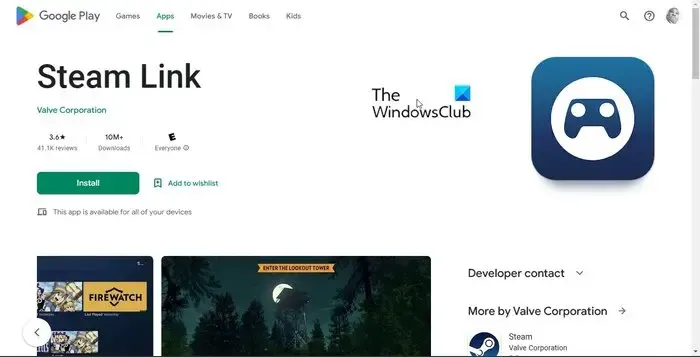
La prima cosa che una persona deve fare per eseguire lo streaming di contenuti dal proprio computer a una NVIDIA Shield TV è installare l’app Steam Link. Spiegheremo come eseguire questa operazione nel modo più semplice possibile.
- Lanciati nel Google Play Store da NVIDIA Shield TV.
- Da lì, cerca Steam Link.
- Seleziona l’opzione corretta dall’elenco a tua disposizione.
- Tocca il pulsante Installa per procedere con il download e l’installazione di Steam Link sul tuo dispositivo.
2] Cerca un PC supportato
Dopo aver installato l’app Steam Link su NVIDIA Shield TV, il passaggio successivo consiste nell’utilizzare l’app per trovare il tuo computer.
- Inizia avviando l’app.
- Tocca il pulsante con la scritta Apri, quindi seleziona Consenti.
- Senza molto ritardo, Steam Link inizierà a cercare tutti i PC supportati sulla tua rete che eseguono il client Steam ufficiale.
3] Connettiti al tuo PC
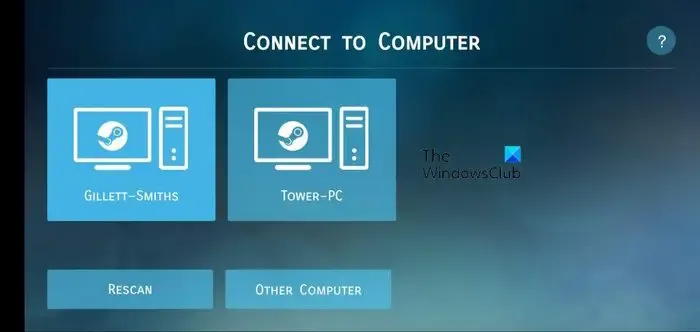
Quindi, dopo aver individuato il computer con il client Steam installato, il passaggio successivo consiste nel collegare il collegamento tra il PC da gioco e NVIDIA Shield TV. Spieghiamo come svolgere questo compito senza complessità.
- Per prima cosa, seleziona a quale computer supportato connetterti.
- Da lì, scegli l’opzione che dice, Inizia a giocare.
- Annota il pin a quattro cifre che appare per sicurezza.
- Vai al computer con cui hai scelto di connetterti, quindi inserisci il codice a quattro cifre.
- Premi il pulsante Conferma e il gioco è fatto. Tuttavia, non abbiamo ancora finito perché c’è qualcosa di molto importante di cui dobbiamo discutere.
Come collegare un controller a NVIDIA Shield TV
Ecco il punto, non è possibile eseguire lo streaming di giochi per PC su Shield TV senza limitazioni se non è in uso un controller. È proprio quello che è, quindi con questo in mente, abbiamo deciso di spiegare come accoppiare un controller Bluetooth con il dispositivo. Le soluzioni qui dovrebbero aiutare molti di coloro che non l’hanno mai fatto prima.
- Apri il client Steam
- Apri la modalità Big Picture
- Vai a Telecomando e accessori
- Associa un controller
1] Apri il client Steam
Quando si tratta di aprire il client Steam, è necessario individuare il collegamento.
Nella maggior parte dei casi è disponibile tramite il desktop, ma si trova anche sulla barra delle applicazioni.
In alternativa, puoi controllare il menu App dopo aver fatto clic sul pulsante Start.
2] Apri la modalità Big Picture
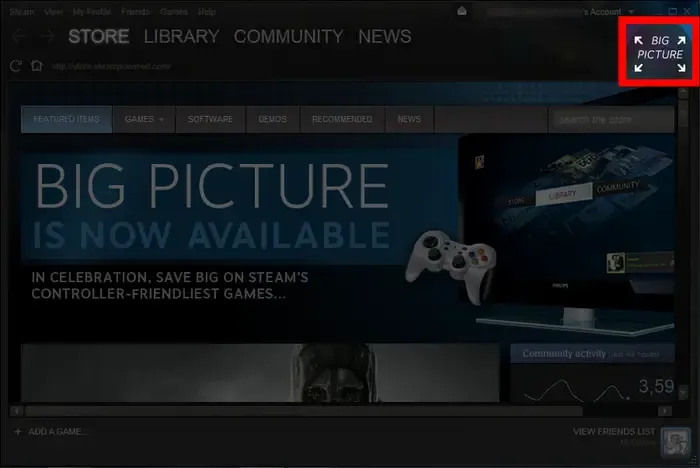
Per farlo, fai clic sulla scheda Visualizza.
Da lì, ora devi selezionare la modalità Big Picture senza indugio.
Potrebbe essere richiesto di aggiornare il firmware. Accetta se è così.
Tieni premuto il pulsante Steam sul controller per spegnerlo.
3] Vai a Telecomando e accessori
OK, ora devi tornare a Nvidia Shield TV.
Successivamente, vai direttamente all’area Impostazioni.
Al termine, selezionare l’opzione Telecomando e accessori.
4] Accoppia un controller
Il passaggio successivo consiste nel tenere premuto il pulsante di associazione sul controller.
Tocca il pulsante Aggiungi accessori Bluetooth.
Dall’elenco dei controller, scegli quello che desideri accoppiare utilizzando il telecomando Shield TV.
Seleziona Abbina per completare il processo generale.
Ora puoi andare avanti e riprodurre in streaming tutti i tuoi giochi Steam preferiti sul tuo prodotto Nvidia Shield TV.
Cosa fa NVIDIA Shield TV?
L’idea alla base di NVIDIA Shield TV è quella di rendere possibile agli utenti lo streaming di videogiochi dal proprio PC al dispositivo. Tieni presente che avrai bisogno dei servizi di una scheda GeForce GTX all’interno del tuo computer da gioco affinché lo streaming funzioni.
NVIDIA Shield TV è fuori produzione?
No, Shield TV esiste ancora, ma la funzione GameStream non c’è più. Tuttavia, non è un grosso problema poiché è possibile eseguire lo streaming di tutti i tuoi giochi utilizzando Steam Link.



Lascia un commento